갤럭시 앱 업데이트 방법 알아보기 (Google Play 스토어 사용법)
오늘은 갤럭시 스마트폰에서 앱을 업데이트하는 방법을 알아보겠습니다.
스마트폰을 원활하게 사용하고 새로운 기능을 즐기기 위해서는 앱을 최신 상태로 유지하는 것이 중요합니다.
아래 단계를 따라 해 보세요!
1. Google Play 스토어 열기
먼저, 스마트폰에서 Google Play 스토어 앱을 찾아 열어주세요.
이 앱은 컬러풀한 삼각형 아이콘으로 표시됩니다.

2. 프로필 열기
Google Play 스토어가 열리면, 오른쪽 상단에 있는 동그란 프로필 버튼을 눌러주세요.

3. '앱 및 기기 관리' 선택
메뉴에서 '앱 및 기기 관리'를 선택합니다. 개요와 관리 탭이 보이는데요. 첫 화면은 개요가 기본적으로 선택되어 있을 거예요. 우리가 눈여겨볼 곳은 다름 아닌 2번째입니다.

모든 앱이 최신 버전인 경우 '모든 앱이 최신 버전임'이라고 표시되어 있을 것이고, 그렇지 않다면 업데이트 있음과 함께 업데이트가 필요한 앱의 개수가 표시되어 있을 텐데요.

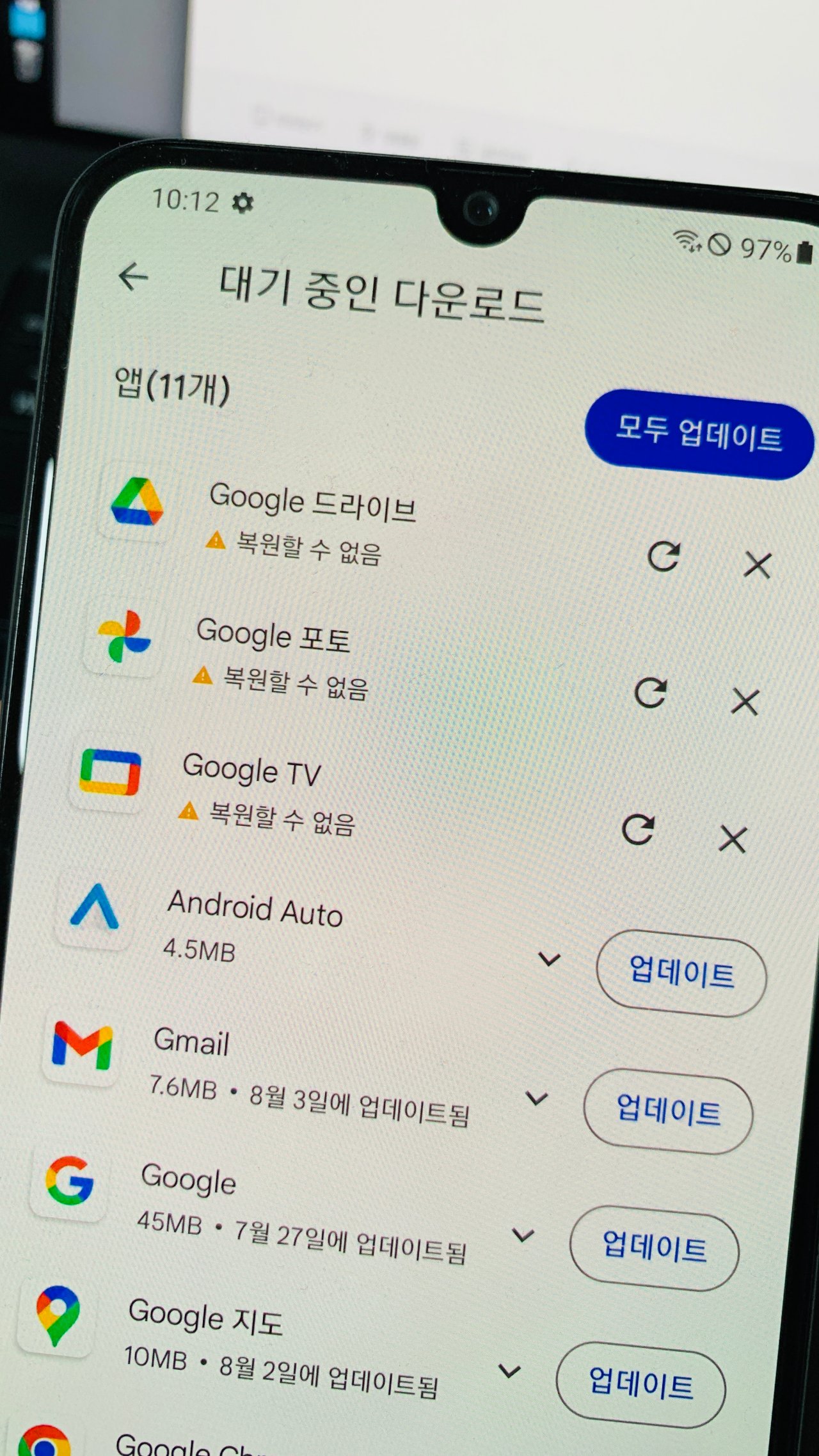
4. 앱 업데이트 확인 및 실행
여기서 업데이트가 필요한 앱이 있는지 확인할 수 있는데요. 보시는 것처럼 '업데이트 있음'이 보이면 업데이트할 앱이 있다는 것인데요. 그 아래 보다 세부적인 정보가 보입니다. 대기 중 및 설치에 대한 앱 개수가 보입니다.
모두 업데이트를 바로 하시려면, '모두 업데이트'를 누르시면 됩니다. 개별적으로 업데이트하려면 '세부정보 보기' 혹은 '업데이트 있음' 쪽 을 눌러주세요. 그리고 각 앱 옆의 '업데이트' 버튼을 누르고, 모든 앱을 한 번에 업데이트하려면 '모두 업데이트' 버튼을 눌러주세요.
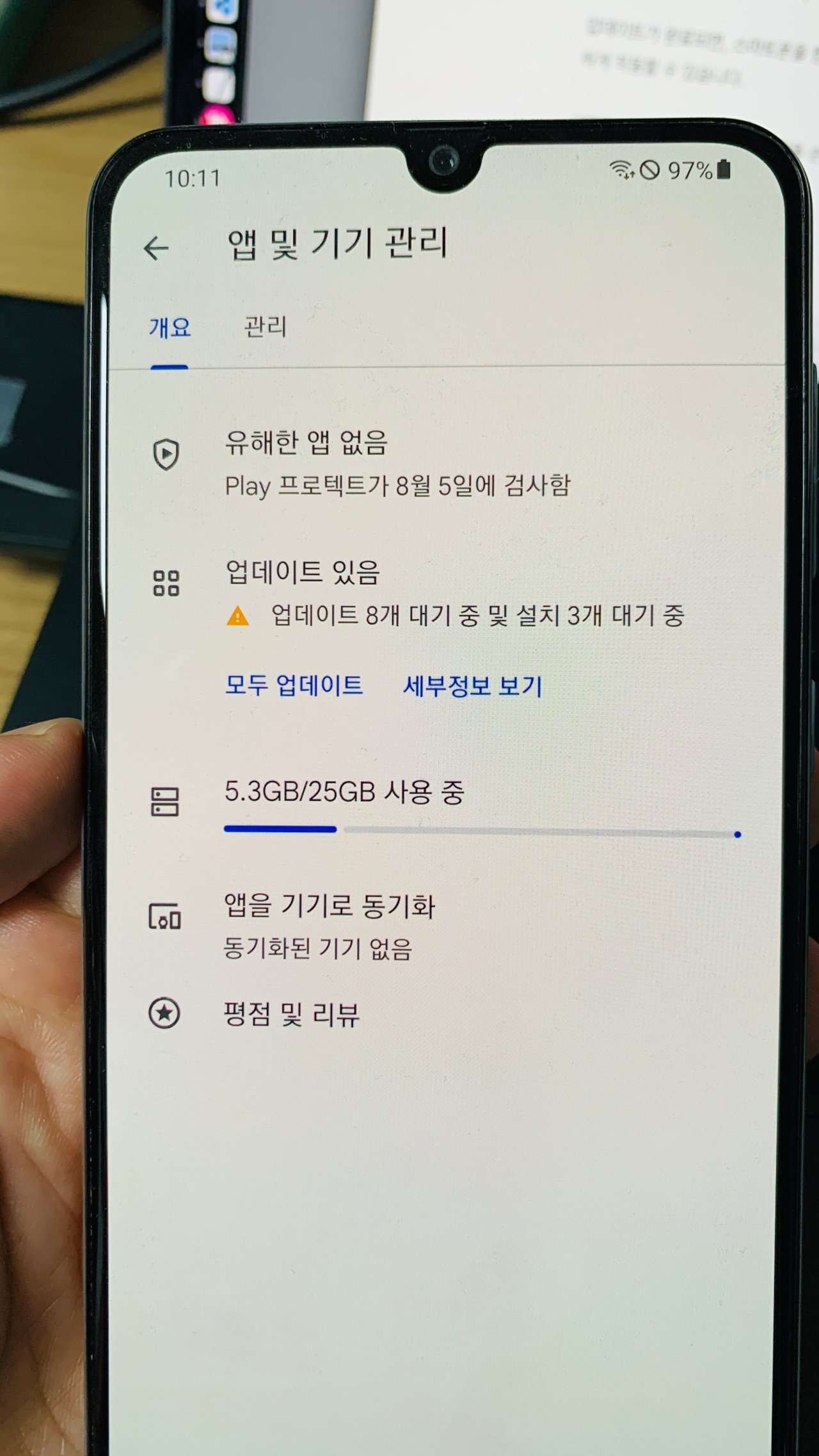
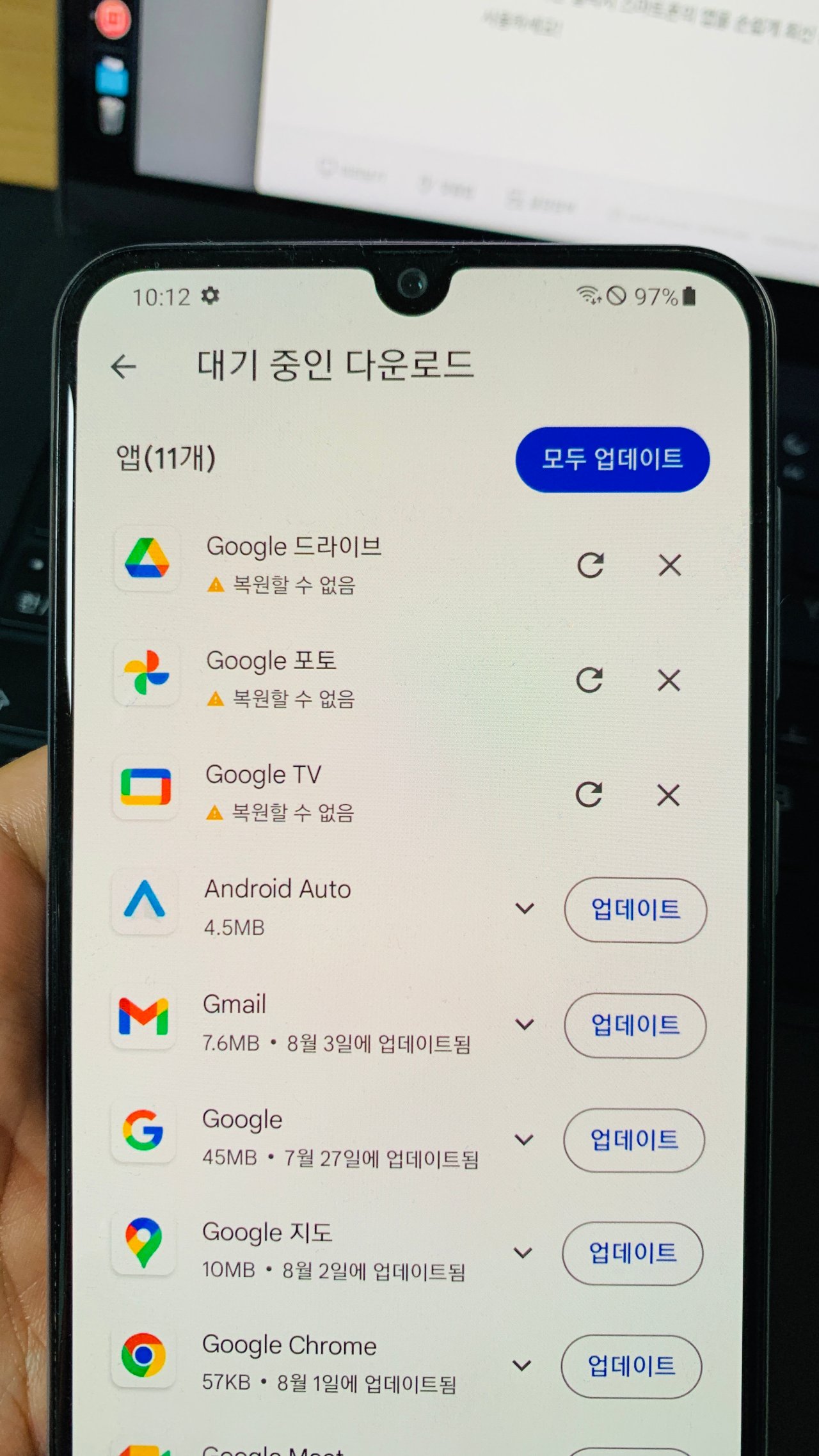
5. 자동 업데이트 설정 (선택 사항)
앱을 자동으로 업데이트하고 싶다면, Google Play 스토어의 설정에서 '앱 자동 업데이트'를 활성화하세요. 이 기능을 사용하면, Wi-Fi에 연결될 때마다 앱이 자동으로 업데이트됩니다.
갤럭시 안드로이드 자동업데이트 설정 방법 확인
- Google Play 스토어 앱을 엽니다.
- 화면 왼쪽 상단의 프로필 아이콘을 탭 합니다.
- "설정"을 선택합니다.
- "네트워크 환경설정"을 탭 합니다.
- "앱 자동 업데이트"를 선택합니다.
- 여기서 다음 옵션 중 하나를 선택할 수 있습니다:
- 앱 자동 업데이트 안 함
- Wi-Fi를 통해서만 앱 자동 업데이트
- 모든 네트워크를 통해 앱 자동 업데이트
6. 업데이트 완료 후 기기 최적화
업데이트가 완료되면, 스마트폰을 한 번 재부팅하여 성능을 최적화하는 것이 좋습니다. 또한, 필요 없는 앱 캐시를 삭제하면 기기가 더 원활하게 작동할 수 있습니다.
이렇게 하면 갤럭시 스마트폰의 앱을 손쉽게 최신 상태로 유지할 수 있습니다. 앱을 정기적으로 업데이트하여 스마트폰을 안전하고 빠르게 사용하세요!
모야모 무료 앱 설치, 전문가 기반 꽃나무 식물 검색 간단 사용법
모야모 무료 앱 설치, 전문가 기반 꽃 나무 식물 검색 간단 사용법
꽃 나무 이름 찾기를 위해 많은 어플들이 있는데요. 오늘 소개해드릴 모야모 무료 앱 또한 식물 검색이 가능한 서비스 합니다. 꽃 나무 식물 이름을 찾는 앱은 식물을 사랑하는 우리에게 참 유용
on-iot-world.tistory.com
코인원 리워드 초대코드
코인원 리워드 10% 할인 초대코드로 가입하기 그 방법 공유드립니다. 초대하시는 분도 초대 받으시는 분도 모두 득이 됩니다. 그리고 가입하신 분들도 저처럼 하세요. 여기에 실린 내용대로 하시
on-iot-world.tistory.com
'IT이야기' 카테고리의 다른 글
| lg유플러스 인터넷 고객센터 엘지유플러스 전화번호 문의 및 지원 받기 (0) | 2024.08.24 |
|---|---|
| 믿을 수 없을 정도로 대박인 현위치 날씨 앱, 주요기능 쓰는법을 소개합니다! (0) | 2024.08.20 |
| 모야모 무료 앱 설치하기, 전문가 기반 꽃 나무 식물 검색 간단 사용법 확인하기 (0) | 2023.11.04 |
| 롯데마트 재고 & 휴무일 확인 조회 바로하기 (0) | 2023.10.23 |
| 한글 맞춤법 검사기 인크루트 교정 바로가기 (0) | 2023.09.29 |



